Как создать форму заявки волонтера в WordPress
Опубликовано: 2023-05-03Если вы связаны с бизнесом по организации мероприятий, вам обязательно нужны волонтеры. Даже если вы просто время от времени организуете такие мероприятия, как WordCamps, встречи и тому подобное, волонтеры просто необходимы. Но как выбрать волонтеров для своего мероприятия?
Должен же быть какой-то процесс, прежде чем вы пригласите добровольцев, верно? Да, вы, естественно, оцените некоторые навыки и качества кандидата в волонтеры. Лучший способ — попросить добровольцев подать заявку на вакансию через « Форму заявления о приеме на работу ».
Итак, как создать форму заявки волонтера в WordPress? Ну, это именно то, что касается этого урока. В этой статье я расскажу вам о самом простом и простом методе создания формы заявки волонтера в WordPress с помощью MetForm .
Как создать форму заявки волонтера в WordPress
Прежде чем создавать форму заявки волонтера для своего веб-сайта WP, важно отметить, что конструктор форм имеет все обязательные параметры для создания формы. MetForm — это конструктор форм WordPress , который не только упрощает создание форм, но также предлагает настраиваемые шаблоны .
Без лишних слов, давайте перейдем к делу…
Установите и активируйте MetForm:
Во-первых, вам нужно выбрать плагин приложения для волонтеров для вашего сайта, который имеет готовые шаблоны. Кроме того, эти шаблоны должны быть легко настраиваемыми. Если вы ищете плагин для волонтерского приложения WordPress, вы получите множество таких плагинов.
Разобраться с первоклассным плагином будет для вас непростой задачей. С MetForm вы можете без особых усилий создать форму заявки на участие в волонтерской программе, так как это самый гибкий конструктор форм в WordPress.
Плагин приложения для волонтеров WordPress позволит вам добавить любой тип формы в WordPress с помощью самой простой функции перетаскивания в Elementor.
Перейдите к установке и активации как MetForm, так и Elementor . Для этого перейдите к « Плагины » на панели инструментов и нажмите « Добавить новый ». После этого сначала установите Elementor либо из скачанных файлов, либо прямо из строки поиска.

После установки Elementor перейдите к установке MetForm в том же процессе. Если эти плагины уже установлены на вашем сайте, просто пропустите этот шаг и перейдите к следующему шагу.
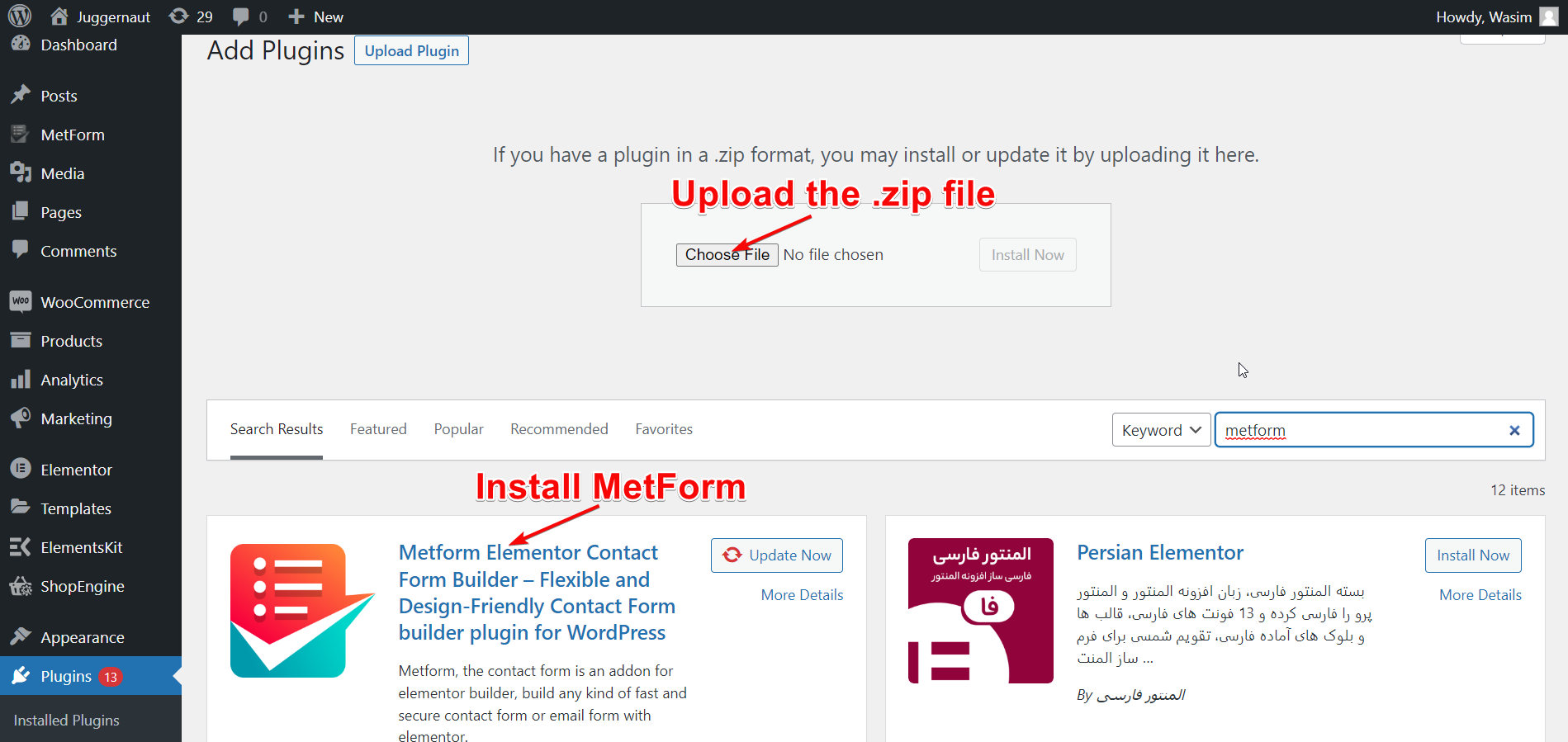
Назовите свою страницу и переключитесь в окно Elementor:
Теперь перейдите к « Страницам » на панели инструментов и выберите « Добавить новую », чтобы перейти на новую страницу. Затем добавьте на страницу подходящий заголовок и нажмите « Редактировать с помощью Elementor », чтобы переключиться в окно Elementor.
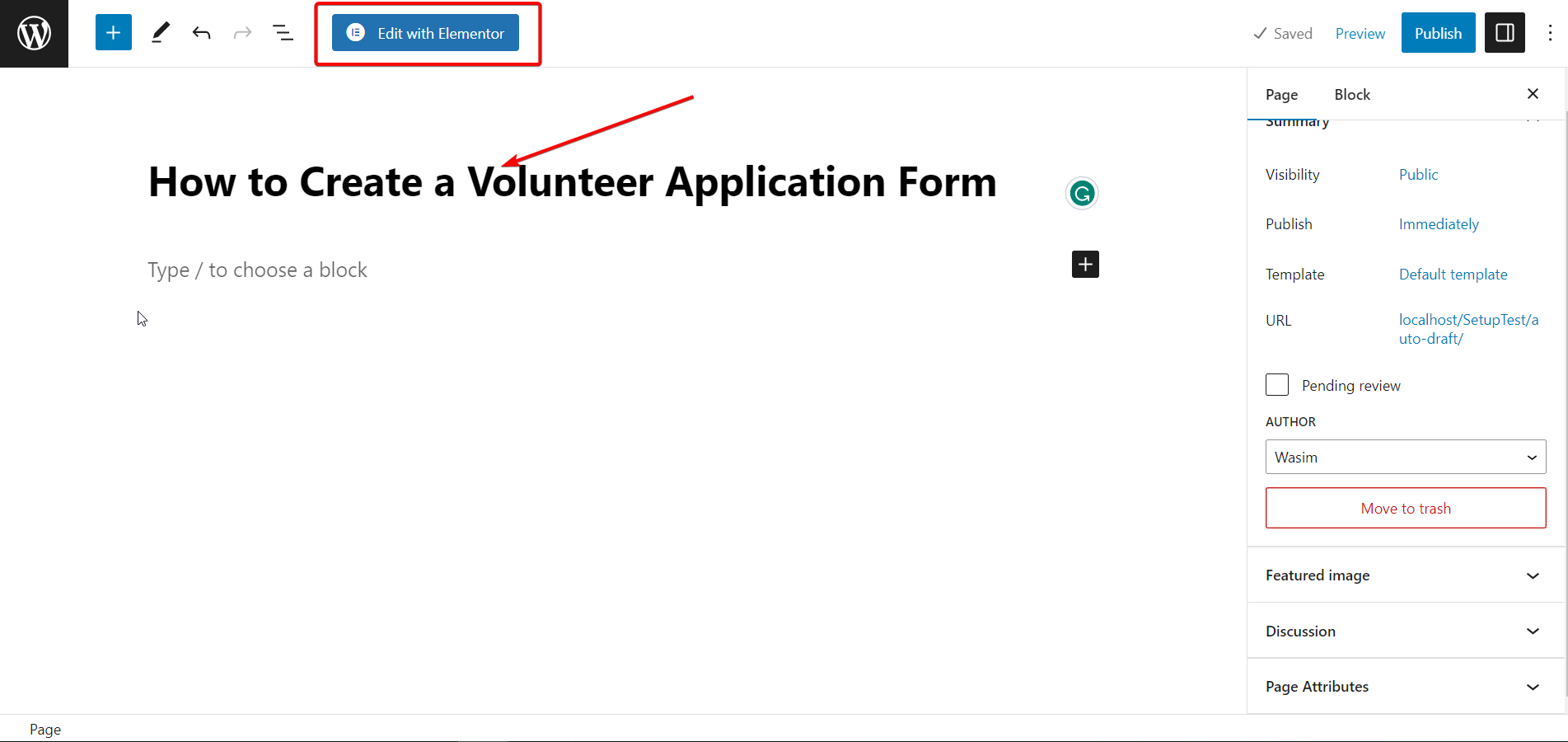
Перетащите MetForm:
Теперь пришло время использовать виджет MetForm для создания формы заявки волонтера. Найдите виджет в строке поиска, а затем перетащите его в указанное поле. По умолчанию после этого никакой контент отображаться не будет.

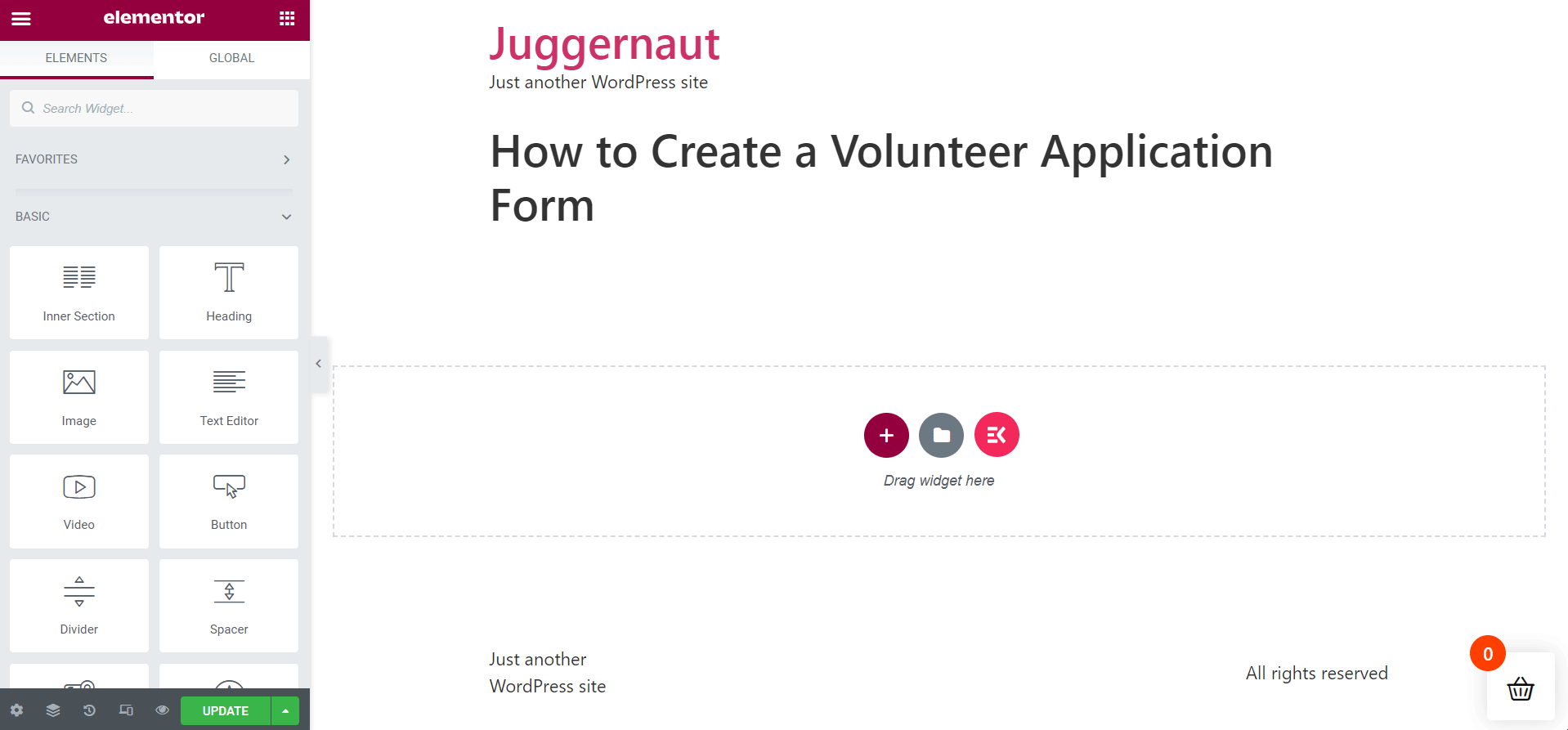
Выберите шаблон формы заявки волонтера:
Теперь нажмите кнопку « Редактировать форму », что приведет к окну создания формы. Чтобы создать шаблон формы заявки волонтера, нажмите « Создать », найдите шаблон, назовите шаблон формы и нажмите кнопку « Редактировать форму ». Однако, если у вас уже есть сохраненный шаблон, просто нажмите « Выбрать форму », чтобы продолжить.
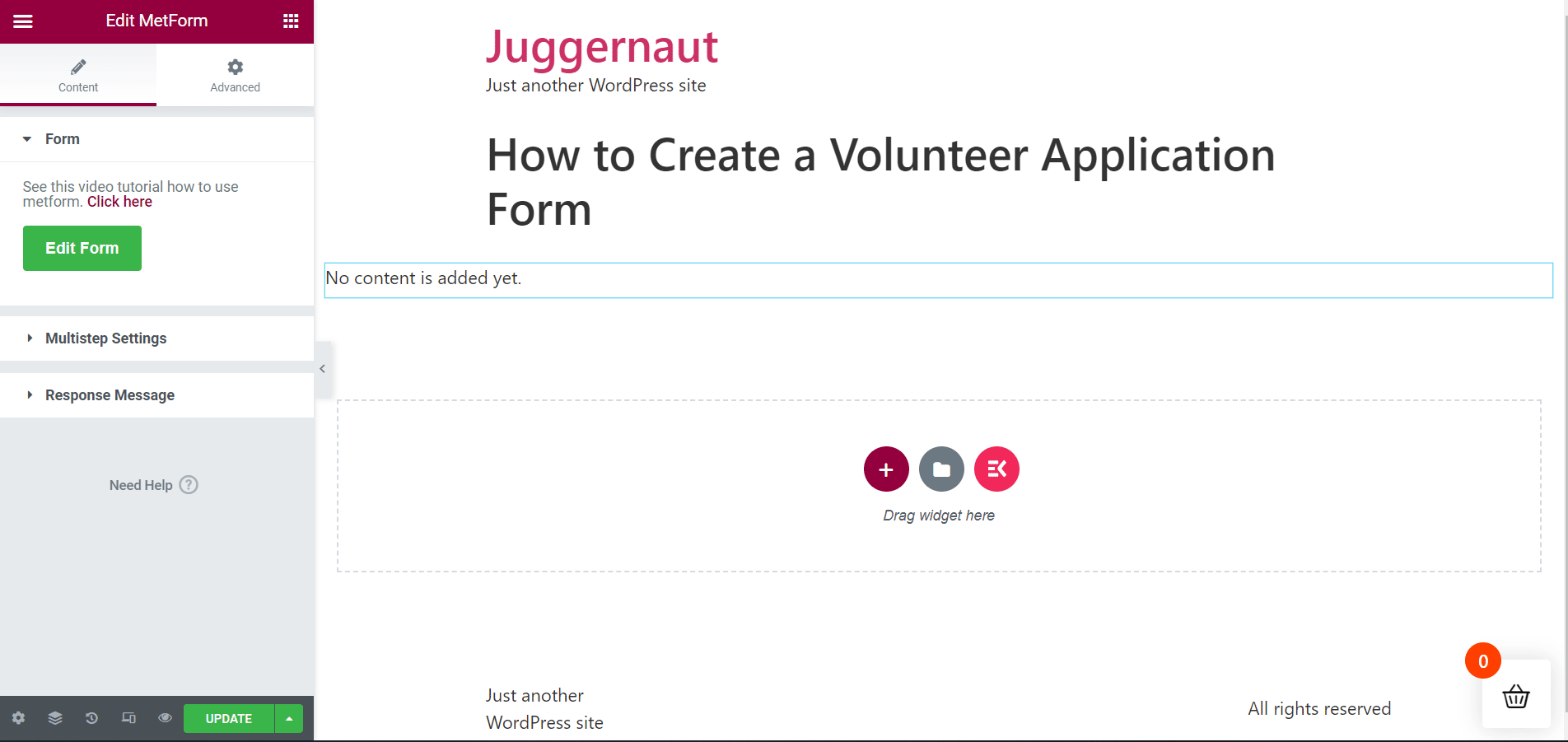
Отредактируйте и настройте форму:
Сразу после этого появится шаблон формы заявки добровольца MetForm. Пришло время отредактировать поля формы и настроить форму по своему усмотрению. Появится ряд параметров, которые вы можете использовать для настройки формы.
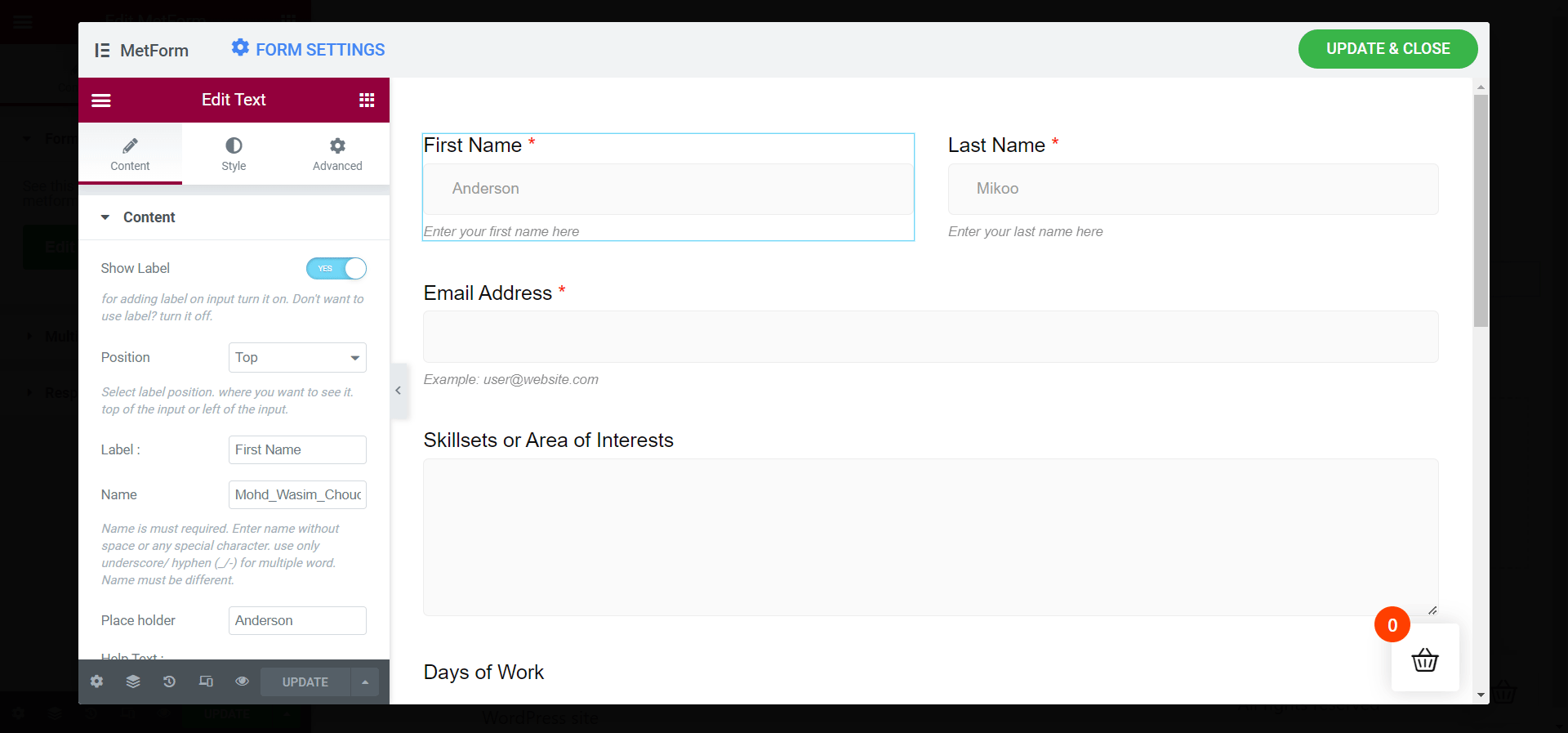
На вкладке «Содержимое» вы увидите параметры, в том числе «Содержимое», «Настройки» и «Условная логика» . Эти параметры включают в себя дополнительные элементы, которые вы можете настроить, чтобы подготовить форму.
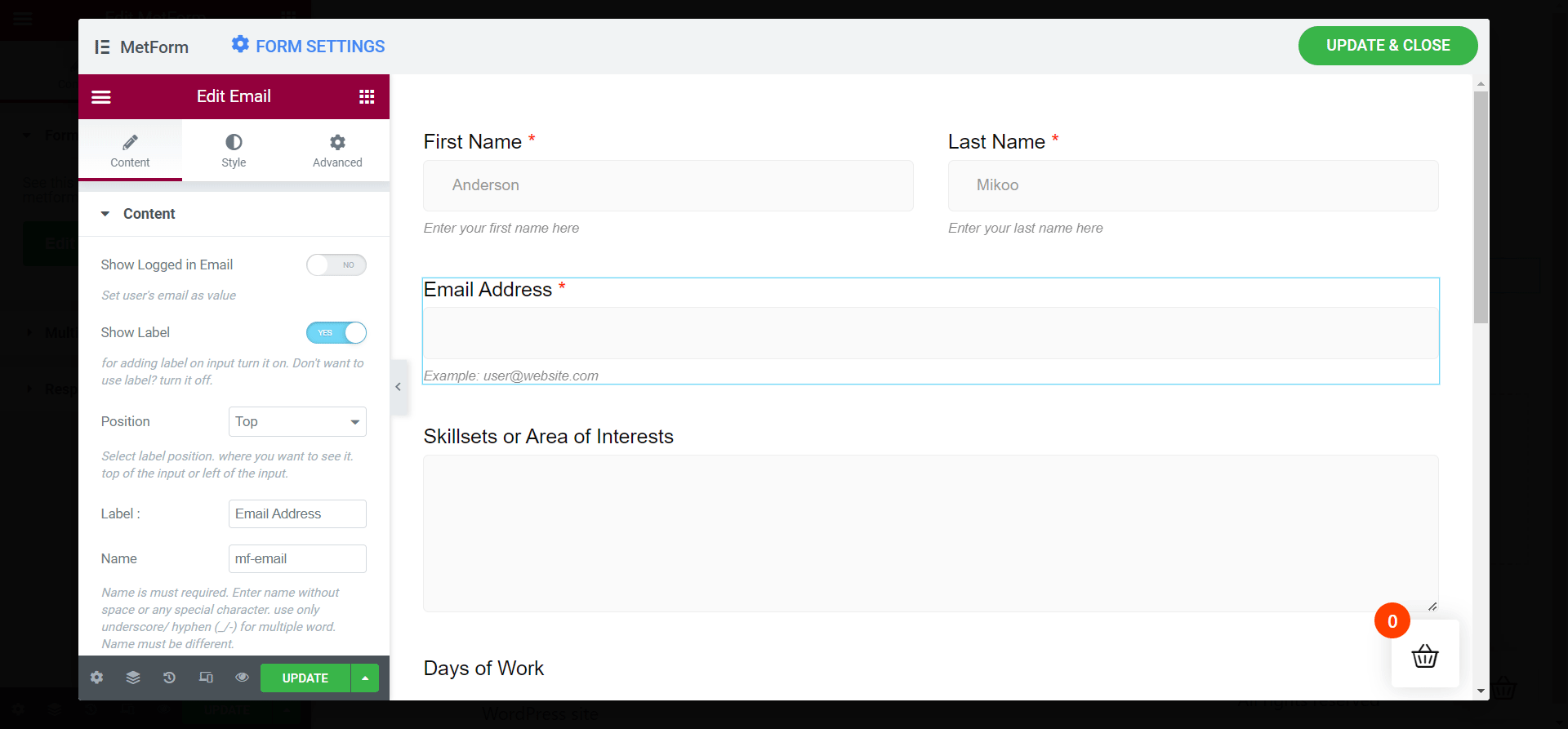
- Показать ярлык
- Позиция
- Имя
- Заполнитель
- Текст справки
Обновите изменения:
Как только вы закончите с настройками формы заявки волонтера, все готово. Просто нажмите кнопку «Обновить и закрыть», чтобы применить изменения в форме.
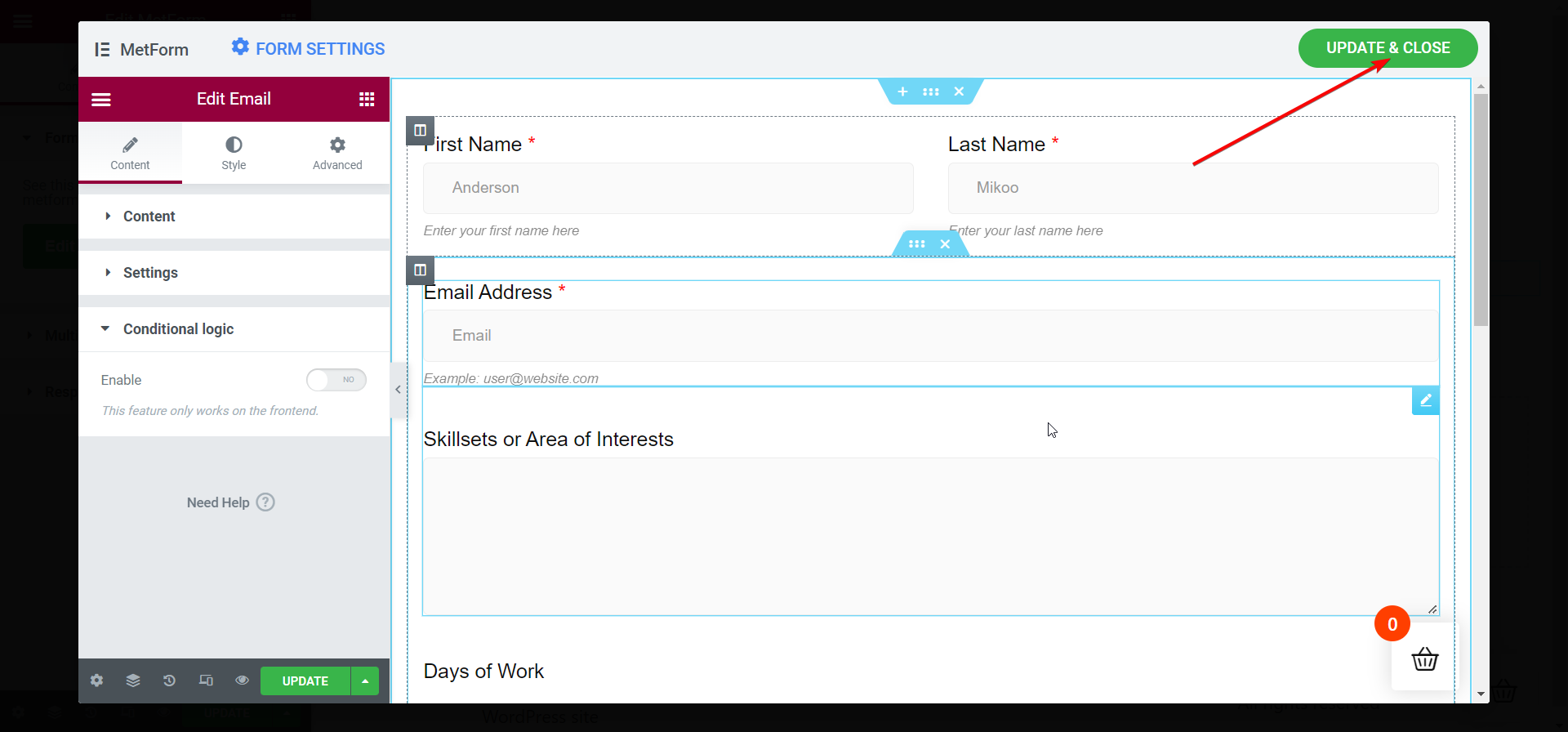
Просмотрите форму в окне Elementor:
Сразу после этого в окне Elementor появится ваша анкета волонтера. Взгляните на все поля формы и убедитесь, что каждое из них выглядит идеально. Вы также можете применить многоступенчатые настройки в форме заявки волонтера.
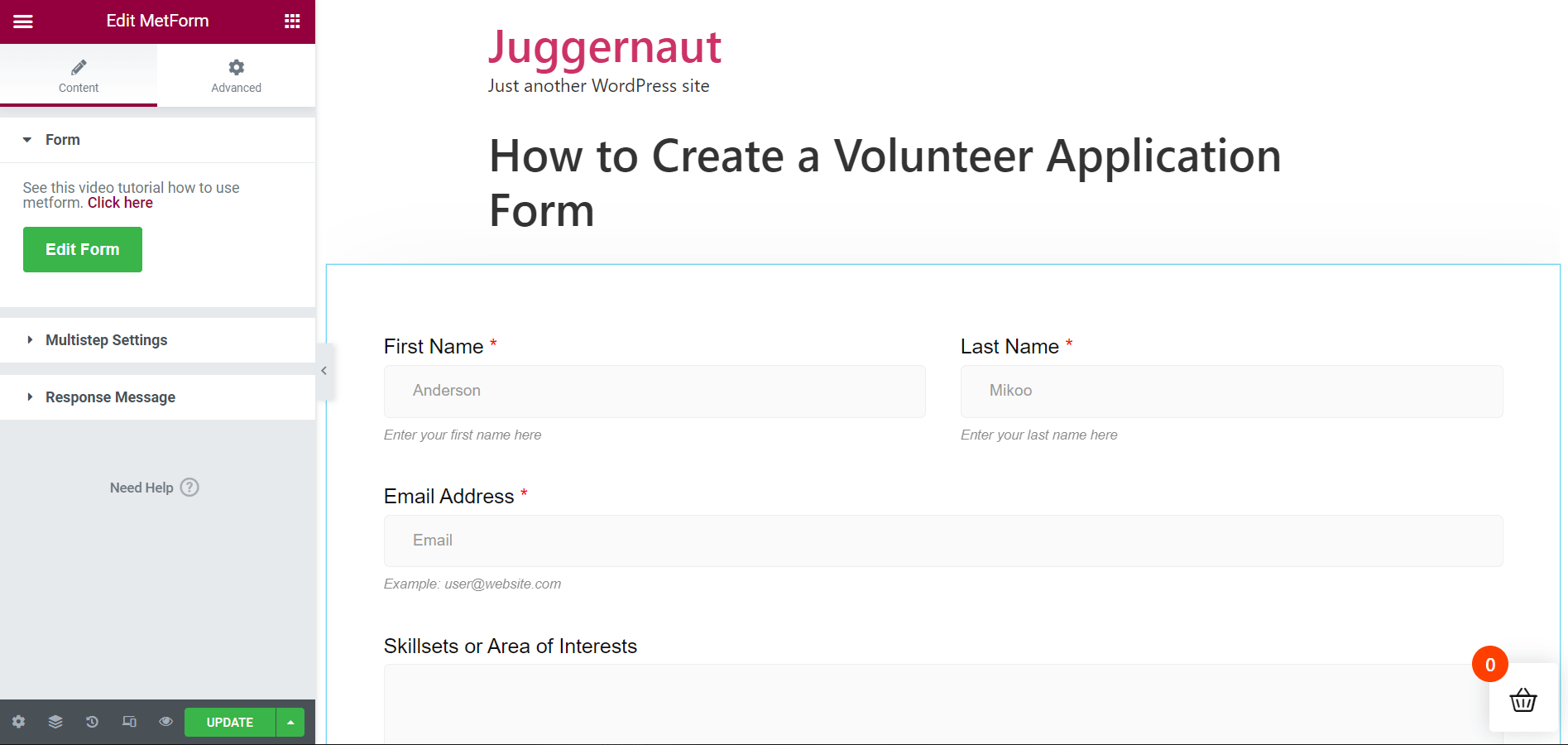
Заполните форму после публикации или обновления:
Теперь вы готовы опубликовать свою страницу или просто обновить страницу, если она уже опубликована. Откройте страницу напрямую или в режиме предварительного просмотра, чтобы заполнить форму.
Теперь введите точные данные во все поля формы перед отправкой формы. После того, как форма заполнена, нажмите кнопку « Подать заявку ». Сразу после этого в верхней части экрана появится сообщение об успешном завершении.
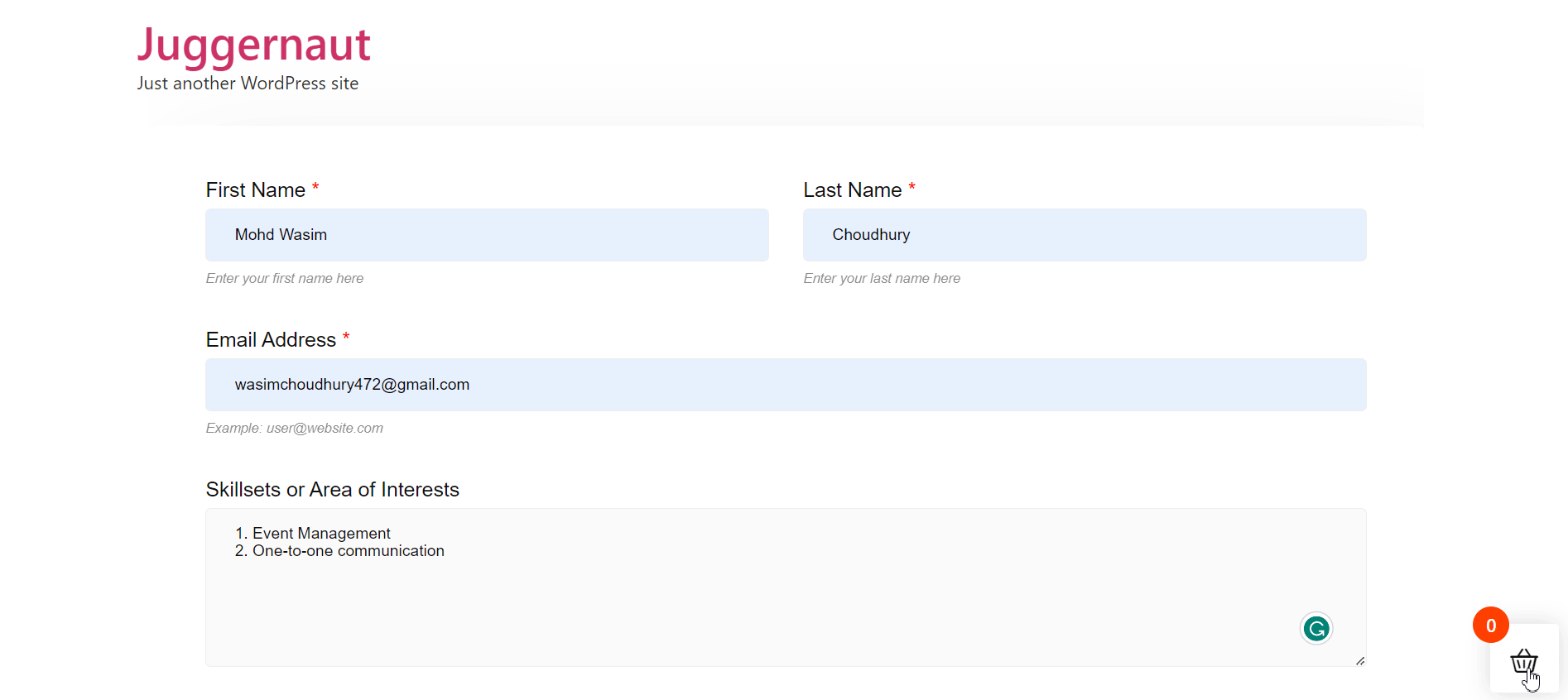
Вот как легко вы можете создать анкету волонтера с помощью готового шаблона MetForm. Однако вы также можете создать форму заявки волонтера с помощью MetForm с нуля.
В этом случае вы можете поместить нужные поля в форму, но, поскольку форма волонтера довольно проста, лучше всего использовать готовый шаблон приложения волонтера MetForm.
Заключительные слова:
Как владелец веб-сайта, вы всегда будете искать самые простые и простые способы создания форм. То же самое относится и к созданию формы заявки волонтера. Вы найдете множество инструментов для подачи заявок на волонтерство в WordPress, но большинство из них показывают сложный процесс выполнения вашей работы.
Некоторые из них могут следовать простому процессу создания формы заявки волонтера, но предоставлять ужасные макеты. MetForm выделяется среди всех разработчиков форм для добровольцев как с точки зрения дизайна, так и с точки зрения процесса.
Вдобавок ко всему, конструктор форм легкий, а также достаточно отзывчивый и не влияет на скорость и плавность вашего веб-сайта WordPress.
